大神教你电脑文件夹怎么设置密码
- 2019-05-14 12:01:09 分类:win7
文件夹有重要的东西不希望别人看到,更不希望被篡改,或删除。很好办,给文件夹加把锁头就可以了电脑文件夹怎么设置密码呢?小编要讲述的是给电脑文件夹设置密码的操作,希望对你们有帮助。
想给电脑文件设置密码,只有自己才能够打开,那么电脑文件夹怎么设置密码?其实很好设置下面小编就来教大家电脑文件夹怎么设置密码的步骤。
电脑文件夹怎么设置密码图文教程
首先,在网上搜索并下载“2345好压”工具
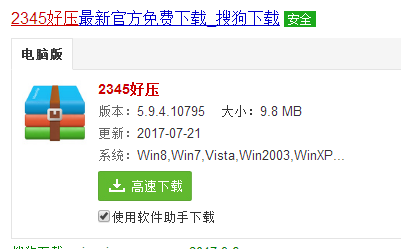
文件加密示例1
找到需要加密的文件夹,点击鼠标右键
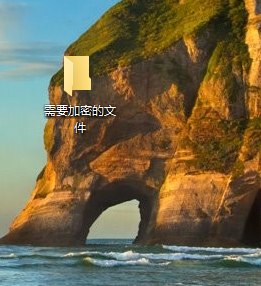
文件加密示例2
找到“2345好压”选项进行点击
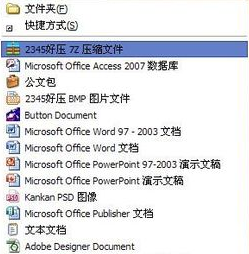
文件加密示例3
弹出2345好压的界面,
在这里,我们可以修改压缩包的名字,进行更改目录。
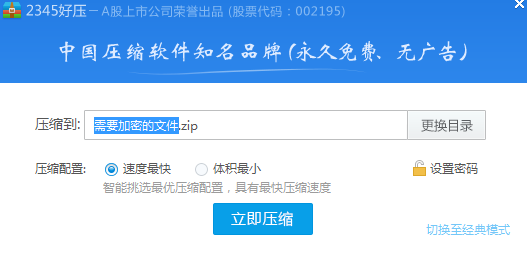
文件加密示例4
上面操作完毕后,点击设置密码,
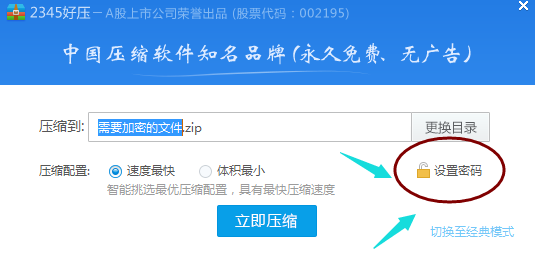
文件加密示例5
输入只有你自己知道的密码,然后再确认行里再次输入,防止输入有误。你也可以勾选显示密码,查看当前密码,输入完毕后,点击“确定”即可
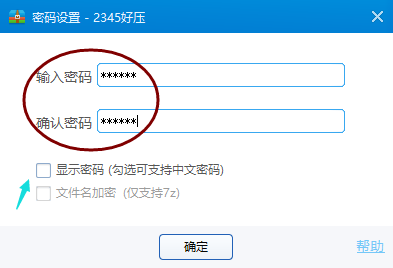
文件加密示例6
点击确定后,返回首页面。,点击“立即压缩”即可完成操作。
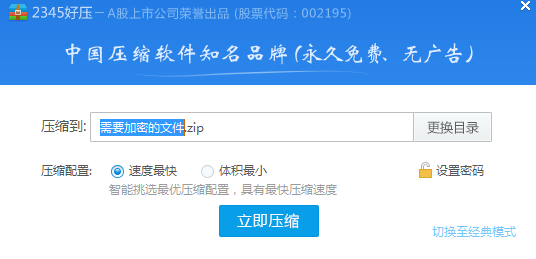
文件加密示例7
看,效果出来了
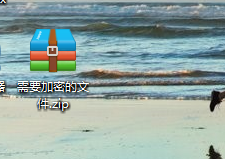
文件加密示例8
如果需要把文件夹打开,点击该压缩包,输入密码即可。
以上就是电脑文件夹怎么设置密码的操作步骤了,你学会了吗?
上一篇:大神教你xp与win10的区别
下一篇:大神教你怎么打开隐藏文件